打印机和扫描仪的使用
win7系统怎么用打印机扫描仪功能 win7系统扫描仪功能的使用方法
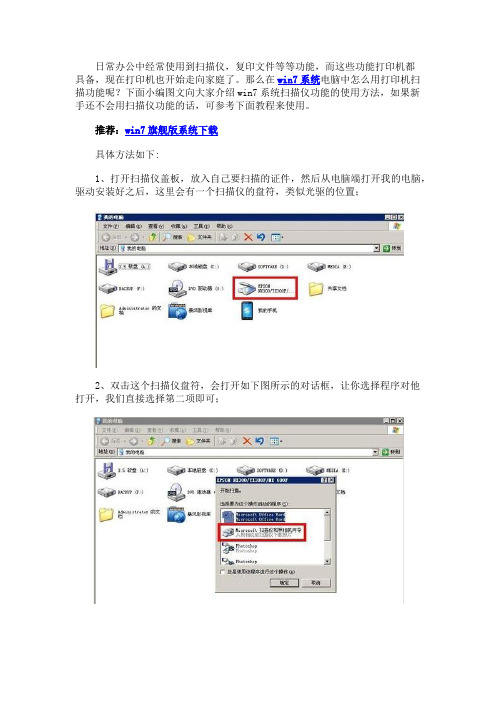
日常办公中经常使用到扫描仪,复印文件等等功能,而这些功能打印机都
具备,现在打印机也开始走向家庭了。
那么在win7系统电脑中怎么用打印机扫描功能呢?下面小编图文向大家介绍win7系统扫描仪功能的使用方法,如果新手还不会用扫描仪功能的话,可参考下面教程来使用。
推荐:win7旗舰版系统下载
具体方法如下:
1、打开扫描仪盖板,放入自己要扫描的证件,然后从电脑端打开我的电脑,驱动安装好之后,这里会有一个扫描仪的盘符,类似光驱的位置;
2、双击这个扫描仪盘符,会打开如下图所示的对话框,让你选择程序对他打开,我们直接选择第二项即可;
3、选择扫描仪和照相机向导之后,我们点击下一步会进入下图所示界面,然后继续点击下一步即可;
4、这时候扫描仪向导就打开了,这里有一个预览按钮,具体位置如下图所示,我们点击预览,就可以在上面的框中预览到自己要扫描的原件了,然后可
以调整选框的位置;
5、调整好要扫描的位置之后,一定记得打开左下角的自定义设置按钮,在这里我们把扫描的分辨率设置一下,默认的分辨率或高或低不适合,我们一般
设置300即可;
6、设置好分辨率点击确定就进入到扫描界面了,我们直接点击下一步即可;
7、点击下一步之后可以看到如下图所示的扫描进度界面,等扫描进度条走到100%的时候也就是扫描完成了;
8、扫描完成之后,会进入下图所示界面,提示你要怎样做,我们直接点击下一步,也就是什么都不做,我已处理完这些照片;
9、这时候就已经完成了扫描仪向导,点击完成的话,就会自动进入到你扫描的证件存放的位置了。
佳能MF4700系列打印机扫描仪器使用教程
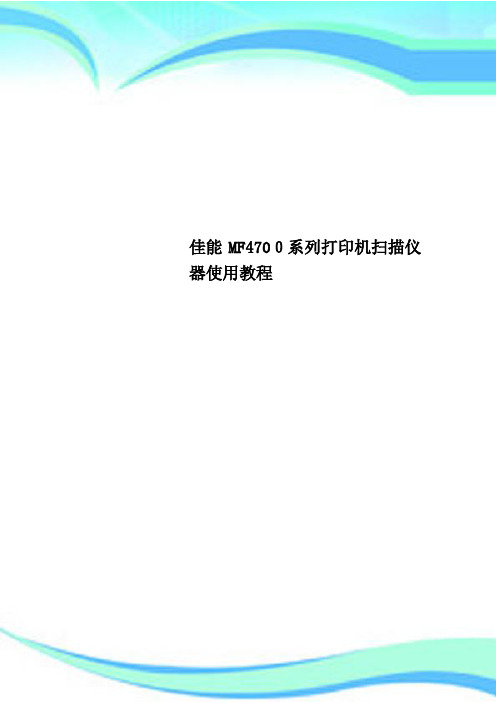
佳能MF4700系列打印机扫描仪器使用教程
————————————————————————————————作者: ————————————————————————————————日期:
ﻩ
1、扫描仪准备
①按扫描按钮,确认扫描按钮旁绿灯亮,看显示屏上有“计算机”,点击右侧“ok”按键
②显示扫描选项,ok按钮周边的上下键可以选择,这里选择“彩色扫描”,点击“ok”键
③屏幕显示正在扫描,蓝色条在<取消>上,不用管,等待计算机的操作。
2、计算机准备
①在左侧功能区找到“扫描”,打开,点击下面两种方式都能打开
②选择文件类型,图片、PDF等都行
③点击下面“显示详细信息”,可以设置分辨率、保存位置等
④点击下方“扫描”按钮,扫描仪开始工作,扫描完成后,自动保存在设置的文件夹中,扫描完成。
注意事项:
打印机上扫描仪准备好后电脑长时间不操作,打印机会显示错误,点一下“ok”键即可取消。
如何设置电脑的打印机和扫描仪
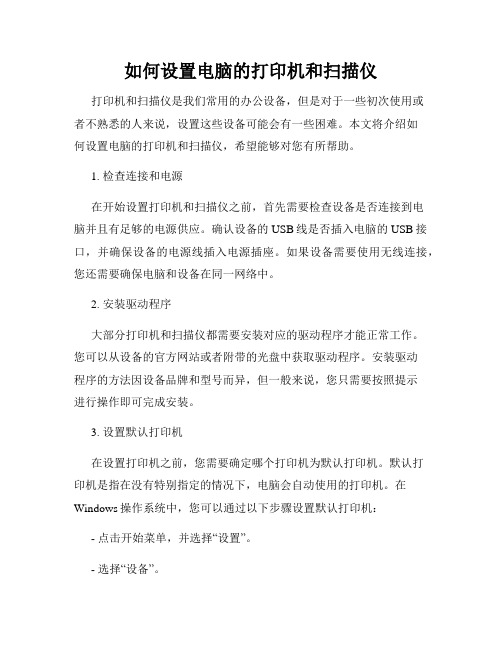
如何设置电脑的打印机和扫描仪打印机和扫描仪是我们常用的办公设备,但是对于一些初次使用或者不熟悉的人来说,设置这些设备可能会有一些困难。
本文将介绍如何设置电脑的打印机和扫描仪,希望能够对您有所帮助。
1. 检查连接和电源在开始设置打印机和扫描仪之前,首先需要检查设备是否连接到电脑并且有足够的电源供应。
确认设备的USB线是否插入电脑的USB接口,并确保设备的电源线插入电源插座。
如果设备需要使用无线连接,您还需要确保电脑和设备在同一网络中。
2. 安装驱动程序大部分打印机和扫描仪都需要安装对应的驱动程序才能正常工作。
您可以从设备的官方网站或者附带的光盘中获取驱动程序。
安装驱动程序的方法因设备品牌和型号而异,但一般来说,您只需要按照提示进行操作即可完成安装。
3. 设置默认打印机在设置打印机之前,您需要确定哪个打印机为默认打印机。
默认打印机是指在没有特别指定的情况下,电脑会自动使用的打印机。
在Windows操作系统中,您可以通过以下步骤设置默认打印机:- 点击开始菜单,并选择“设置”。
- 选择“设备”。
- 在左侧菜单中选择“打印机和扫描仪”。
- 找到您想要设置为默认打印机的设备,并右键点击该设备。
- 选择“设为默认打印机”。
4. 测试打印一旦您完成了打印机的设置,您可以进行测试打印以确保一切正常。
打开您要打印的文档,按下Ctrl+P组合键,或者在文档菜单中选择“打印”。
选择正确的打印机,并点击“打印”按钮。
如果文档成功打印出来,则说明您已经成功设置了打印机。
5. 设置扫描仪设置扫描仪也需要安装对应的驱动程序。
同样地,您可以从设备的官方网站或光盘中获取驱动程序,并按照提示进行安装。
6. 扫描文档安装完驱动程序后,打开扫描软件,一般可以在开始菜单中找到或者在桌面上有一个扫描仪的图标。
选择“扫描”或者类似按钮,并按照软件的提示进行操作。
您可以选择要扫描的文件类型、扫描的分辨率等参数。
在完成设置后,点击“扫描”按钮开始扫描。
Mac OS系统中的打印和扫描设置教程

Mac OS系统中的打印和扫描设置教程随着科技的不断进步,电子设备在我们的生活中扮演着越来越重要的角色。
作为一名Mac用户,你可能经常需要打印和扫描文件。
本文将为你介绍Mac OS系统中的打印和扫描设置教程,帮助你更好地利用你的设备。
一、打印设置在Mac OS系统中,打印设置非常简单。
首先,确保你的打印机已经连接到电脑,并且处于开启状态。
然后,进入“系统偏好设置”,找到“打印机与扫描仪”选项,并点击进入。
在打印机列表中,你可以看到已经连接到电脑的打印机。
选择你想要使用的打印机,并点击“添加”按钮。
系统会自动为你安装打印机驱动程序。
一旦你的打印机被成功添加,你就可以开始打印文件了。
无论是在浏览器中打开的网页,还是在文档编辑器中创建的文件,你都可以通过点击“文件”菜单,然后选择“打印”来进入打印设置。
在打印设置中,你可以选择打印的页面范围、打印的副本数量以及纸张大小等。
你还可以选择双面打印或者单面打印。
一切设置完成后,点击“打印”按钮,你的文件就会被发送到打印机进行打印。
二、扫描设置在Mac OS系统中,扫描设置同样非常简单。
首先,确保你的扫描仪已经连接到电脑,并且处于开启状态。
然后,进入“系统偏好设置”,找到“打印机与扫描仪”选项,并点击进入。
在扫描仪列表中,你可以看到已经连接到电脑的扫描仪。
选择你想要使用的扫描仪,并点击“添加”按钮。
系统会自动为你安装扫描仪驱动程序。
一旦你的扫描仪被成功添加,你就可以开始扫描文件了。
打开“图像捕捉”应用程序,你可以在“文件”菜单中找到“导入”选项。
点击“导入”后,系统会自动打开扫描仪的界面。
在扫描设置中,你可以选择扫描的页面范围、扫描的颜色模式以及分辨率等。
你还可以选择保存扫描文件的格式和位置。
一切设置完成后,点击“扫描”按钮,你的文件就会被扫描到电脑中。
除了使用“图像捕捉”应用程序进行扫描,你还可以使用其他第三方扫描软件,例如“VueScan”。
这些软件通常提供更多高级的扫描设置选项,可以满足更多专业需求。
Windows系统中如何配置打印机和扫描仪

Windows系统中如何配置打印机和扫描仪在Windows系统中,配置打印机和扫描仪是一项重要而且常见的任务。
正确地配置打印机和扫描仪能够提高工作效率,方便用户进行打印和扫描操作。
本文将介绍如何在Windows系统中配置打印机和扫描仪,帮助用户快速完成相关设置。
一、打印机配置要在Windows系统中配置打印机,首先需要将打印机与计算机连接。
一般来说,大多数打印机都支持USB接口连接,只需将USB线插入计算机和打印机的USB插口即可。
若打印机支持网络打印,也可以通过将打印机连接到与计算机相同的局域网中,实现网络打印。
连接好打印机后,接下来需要进行打印机的驱动安装。
通常情况下,系统会自动检测并安装相应的驱动程序。
如果系统未能正确安装驱动程序,可以从打印机厂商官方网站上下载并安装最新的驱动程序。
驱动程序安装完成后,打开"控制面板",选择"设备和打印机",点击"添加打印机"。
系统将自动搜索已连接的打印机,选择对应的打印机并设置为默认打印机。
二、扫描仪配置要在Windows系统中配置扫描仪,首先确保扫描仪与计算机的连接正常。
一般而言,扫描仪通过USB接口与计算机连接,或者通过局域网与计算机相连。
对于USB连接的扫描仪,只需将USB线插入计算机和扫描仪的USB插口。
而对于网络扫描仪,需要将其连接到与计算机相同的局域网中。
连接好扫描仪后,同样需要安装扫描仪的驱动程序。
大多数情况下,系统会自动检测并安装相应的驱动程序。
如未能正确安装驱动程序,可以从扫描仪厂商官方网站上下载并安装最新的驱动程序。
驱动程序安装完成后,打开"控制面板",选择"设备和打印机",点击"添加设备"。
系统将自动搜索已连接的扫描仪,选择对应的扫描仪并设置为默认扫描仪。
三、打印机和扫描仪的高级设置在配置打印机和扫描仪后,还可以进行一些高级设置以满足个性化需求。
打印机的扫描仪怎么用

打印机的扫描仪怎么用
现在的打印机都自带扫描仪的,那么,你知道打印机的扫描仪怎么用吗?不知道没关系,下面就由小编给大家介绍介绍吧,希望对大家有帮助。
打印机的扫描仪使用方法:
打开打印机的扫描仪上盖,把文件要扫描的那一面朝下,然后盖上打印机的扫描仪的上盖。
打开“我的电脑”,双击打印机的扫描仪的驱动程序。
在接下来*出的窗口里选择“Microsoft扫描仪和照相机向导”并点击“确定”。
接下来则是为扫描出的照片取名、选择格式以及选择存放位置。
最后还会*出一个如何处理照片的窗口,选择“什么都不做,我已处理完这些照片”即可。
打印机连接电脑打印与扫描(使用)

打印机连接电脑打印与扫描(使⽤)
1打印机安装驱动我这⾥打印机型号是富⼠施乐M268dw,我公司打印机ip是:192.168.31.35;百度搜索富⼠施乐M268dw到官⽅下载。
⼀步步安装即可。
安装完后只能连接数据线打印。
还想⽆线⽹络打印还需要配置。
型号:富⼠施⼠M268 dw的驱动和扫描软件⼯具下载:
型号图如下:
(1)看准打印机型号先到官⽅下在安装驱动。
(2)添加打印机驱动:——打印测试页——成功完成
2打开设备和打印机:看到是脱机状态。
3选中打印机右键点击查看现在打印机在打印什么——把勾去掉
4右键打印机属性点击——点击端⼝(点击添加端⼝)——选中TCP/IP新建端⼝——点击下⼀步——输⼊打印机的IP号(打印机IP号可以在打印机查看)下⼀步——选中打印机的型号——点击完成即可
——
5电脑连接打印机扫描——打开软件——点击扫描仪和属性——点击⽹络设置(通过地址)——确认即可
注:具体的可以打复印机客服电话让他们在线⼯程师远程帮你完成,简单⼜⽅便了。
如何设置和管理电脑的打印机和扫描仪
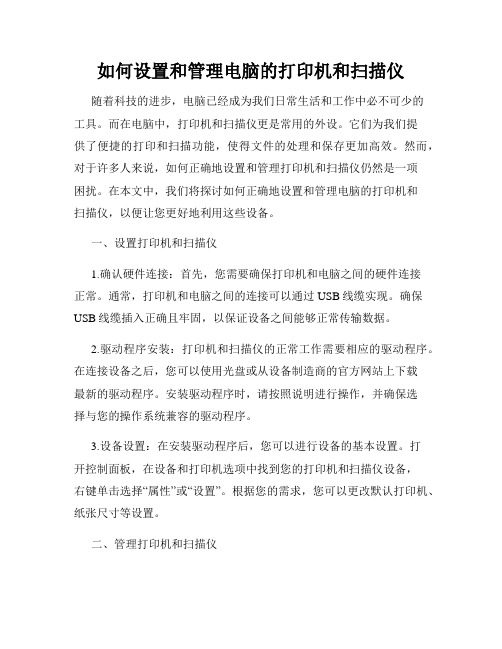
如何设置和管理电脑的打印机和扫描仪随着科技的进步,电脑已经成为我们日常生活和工作中必不可少的工具。
而在电脑中,打印机和扫描仪更是常用的外设。
它们为我们提供了便捷的打印和扫描功能,使得文件的处理和保存更加高效。
然而,对于许多人来说,如何正确地设置和管理打印机和扫描仪仍然是一项困扰。
在本文中,我们将探讨如何正确地设置和管理电脑的打印机和扫描仪,以便让您更好地利用这些设备。
一、设置打印机和扫描仪1.确认硬件连接:首先,您需要确保打印机和电脑之间的硬件连接正常。
通常,打印机和电脑之间的连接可以通过USB线缆实现。
确保USB线缆插入正确且牢固,以保证设备之间能够正常传输数据。
2.驱动程序安装:打印机和扫描仪的正常工作需要相应的驱动程序。
在连接设备之后,您可以使用光盘或从设备制造商的官方网站上下载最新的驱动程序。
安装驱动程序时,请按照说明进行操作,并确保选择与您的操作系统兼容的驱动程序。
3.设备设置:在安装驱动程序后,您可以进行设备的基本设置。
打开控制面板,在设备和打印机选项中找到您的打印机和扫描仪设备,右键单击选择“属性”或“设置”。
根据您的需求,您可以更改默认打印机、纸张尺寸等设置。
二、管理打印机和扫描仪1.打印队列管理:在使用打印机时,有时会遇到打印队列堵塞的情况。
这可能是由于某个文件打印出错或其他原因导致的。
您可以通过以下步骤来管理打印队列:- 在任务栏状态栏中找到打印机图标,右键单击选择“查看打印队列”。
在打印队列中,您可以查看当前正在打印的文件以及等待打印的文件。
- 如果遇到某个文件打印出错,您可以选择该文件,右键单击选择“取消打印”或“暂停打印”。
这样可以清除打印队列中的错误文件,使得其他文件能够正常打印。
2.定期清洁和维护:打印机和扫描仪作为机械设备,需要定期进行清洁和维护,以确保其正常工作。
以下是一些常见的清洁和维护步骤:- 打印机清洁:定期清理打印机的进纸盘、进纸道和出纸槽,以防止纸屑积累,影响打印质量。
- 1、下载文档前请自行甄别文档内容的完整性,平台不提供额外的编辑、内容补充、找答案等附加服务。
- 2、"仅部分预览"的文档,不可在线预览部分如存在完整性等问题,可反馈申请退款(可完整预览的文档不适用该条件!)。
- 3、如文档侵犯您的权益,请联系客服反馈,我们会尽快为您处理(人工客服工作时间:9:00-18:30)。
打印机和扫描仪
在现在办公文秘工作中,打印机是计算机最常用的输出设备之一,通过打印机可以把计算机上的许多工作如文章、画图、工作报表输出到纸上。
一、打印机分为:针式打印机、喷墨式打印机、激光打印机、热转换固体彩色打印机四种。
1、针式打印机:针式打印机是通过打印针来进行工作的,接到打印命令后向外撞击色带,将色带的墨迹打印到纸张上。
价格便宜、耗材费用低、性价比好,纸张适应面广,常用于发票、账单打印及一些收费工作。
2、喷墨式打印机:其工作原理是:通过喷嘴将很小的黑色或者彩色的墨滴喷射到纸张上,在强电场作用下把墨滴高速喷射到纸上形成文字或者图像。
价格适中,既能满足专业设计或出版公司的印刷彩色要求,又能胜任简单快捷的黑白文字和表格打印任务,缺点是打印速度慢,墨水较贵且用量大,主要适用于打印量不大、打印速度要求不高的家庭和小型办公用。
3、激光打印机:激光打印机是利用电子成像技术进行打印的,其工作原理是:当调制激光束在硒鼓上沿方向进行扫描时,按点阵组成的原理使鼓面感
光,构成负电荷阴影,当鼓面经过带正电的墨粉时,感光部分就吸附上墨粉,然后将墨粉转印到纸上,纸上的墨粉经加热溶化成永久性的字符和图形。
它是复印机,计算机和激光技术的综合产品,优点是高速度、高品质和高打印量,但价格高,耗材贵。
4、热转换固体彩色打印机:具有极其特殊的色彩还原性能,可打印出亮丽的真彩色照片效果,但其价格和耗材费用很高,速度慢,用于对图像质量要求很高的专业彩色输出领域。
打印机的技术指标主要有:1.打印速度:打印机每秒可以打印的页数. 2.分辨率:即打印精度,打印精度越高,图像质量越好 3.打印幅面:打印机能够打印的最大纸张的面积。
4.耗材:打印机的耗材包括打印墨水和纸张 5.能否自动双面打印 6.喷嘴数目(喷墨打印机):可以在提高质量的同时不降低打印速度此外市场上出现了多功能打印机,照片打印机,移动喷墨打印机。
二、打印机安装:
1、硬件安装:先连接打印机的数据线到电脑,不同的打印机有不同的类型端口,分为USB、LPT和COM端口,只需将其端口插入到电脑机箱后相应的端口即可,然后连接电源线,将电源线的“D”型头
插入打印机的电源插口中,另一端插入电源插座。
2、驱动安装:
连接好打印机后,必须安装驱动程序,步骤如下:选择开始——设置——打印机和传真机——在窗口左侧窗格中选择添加打印机——打开添加打印机向导——下一步选择连接到这台计算机的本地打印机——下一步选择打印机的端口类型,——下一步选择需安装的打印机品牌及型号(这是windows xp 自带的打印机驱动程序)——下一步重命名打印机——下一步,选择是否共享这台打印机——直到提示打印测试页——确定完成
使用打印机的注意事项:
1.打印机应安装在清洁,无腐蚀、无酸碱、无振动、远离热源,避免阳光直射,温度稳定的环境中。
2打印机的三芯插头插在具有接地处理的电源插座上。
3.墨盒若不常使用应放在干燥处,避免阳光直射,而且不能完全倾斜,不要随意拆开墨盒。
4.卡纸后应及时取出,避免温度过高。
5.不要无故介入打印过程。
6.工作时不能打开前盖。
7.内部有灰尘应用真空吸尘器清除废物。
8打印机在工作状态下不能将其从电脑主机中拔出来,这样会损打印机接头。
三、扫描仪:
可以将直观可见的照片、图片、报纸、图表、文稿等转化为电脑能够识别的数字图像,这样即可使用多种软件对这些照片、图片进行编辑和处理。
但是如果识别文本的话必须要通过OCR识别软件来识别文本文件。
OCR识别软件是指能从一份文稿的图像里取出每个文字的图像,将其转化为文字的电脑编码,可供电脑编辑处理的软件。
OCR的使用极大地减轻了手工录入的工作量,极大地提高了文字输入的速度,使工作效率大幅度提高。
扫描仪的工作原理:先对原稿进行光学扫描然后将光学图像传送到光电转换器中变为模拟信号又将模拟信号变换成数字信号,最后通过计算机接口送至计算机中。
扫描仪的性能参数:1.光学分辨率(图像的清晰程度)2.色彩位数(位数越高,扫描出来的图像色彩越丰富)3.感光元件(扫描图像的拾取设备相当与人的眼球,是扫描仪中最核心的部分)4.扫描幅面(可扫描对象的最大尺寸)5.接口方式(扫描仪与计算机
之间的链接方式有EPP,SCSI,USB等方式)
扫描仪的安装
1、硬件安装及驱动安装与打印机一样, 驱动安装完成后执行以下操作:
打开控制面版——扫描仪和照相机——选择刚刚安装的扫描仪——点鼠标右键——属性——测试扫描仪或照相机按钮——控制设备进行自检——测试成功
2、扫描仪的使用
安装好扫描仪后会自动安装扫描程序Scan Wizard,也可以使用其他应用程序输入图像并进行处理,如Photoshop等,如果要扫描文字,还要安装“尚书”软件
打开扫描仪的电源开关,掀起扫描仪上面的盖子,将要扫描的图片/文字正面向下放入到扫描仪中,合上盖子——开始/所有程序/Microtek Scanwizard5 for windows/Scanwizard5命令,启动扫描程序——单击上方的预览按钮——将鼠标指针指向图像预览窗口中的虚框上,待鼠标指针变成双向双箭头时拖动鼠标,用虚框框住需要扫描的图像区域——单击右侧扫描类型按钮在下拉列表框内选择扫描后输出图像颜色(24位真彩色)——单击右侧的输出目的按钮(设
置扫描的精度)——单击右侧的输出比例按钮——单击“扫描到”按钮——选择放置图片的位置、文件名——保存(JPG格式)
注:1、扫描图像前,要根据图像的用途来选择扫描精度。
只用于电脑屏幕显示,扫描精度为100dpi,若用于书报印刷,扫描精度在300 dpi以下,若用于普通激光或喷墨打印时,扫描精度在600 dpi以下,或用于高级打印、印刷或照片复制,扫描精度应在600 dpi以上,选择的精度越高,扫描的速度也越慢,扫描后得到的图像文件也越大。
2、在处理图像时,每进行一次非垂直的旋转都会使图像的精度损失一次,因此需旋转图像时应一次到位,但垂直旋转或镜像翻转时不影响图像的精度。
3.传真机的使用
传真机在日常办公中发挥着非常重要的作用,通过它可以不受地域限制地发送信息,而且其传送速度快,接受的副本质量好,准确性高,现已成为众多公司传递信息的重要工具之一。
不同的传真机,其外观和结构也不同,但一般都包括操作面板,显示屏,受话器,纸张入口和纸张出口等部分。
3.1发送传真
在连接好传真机后即可使用传真机进行信息的传递了,其操作步骤如下:
(1)先将导纸器调整到需要发送的文件的宽
度,再将要发送的文件正面朝下放入纸
张入口,在发送时,应把先发送的文件
放置在最下面。
(2)拨打对方的传真号码,要求对方传输一个
信号,当听到从接收方传真机传来的传
输信号(一般是嘟声),按开始键即可进
行文件的传输。
2.接收传真
接收传真可以设置为自动接收和手动接
收。
当设置自动接收时,用户无法通过
传真机进行通话,如果其他用户发来传
真请求,传真机检测到传真信号后便会
开始自动接收;当设置成手动接收模式
时,传真机的来电铃声和电话铃声一样,
用户需手动操作来接收传真,操作步骤
如下:
(1)听到传真机响起时提起话筒。
(2)按对方要求按开始键给对方一个
接收信号,当听到传真的信号音,
传真机将自动接收传真。
